“我平时都会定期清理电脑,但是我刚刚清空了回收站,突然发现前两天不小心删除的一个重要文件还在回收站里,有什么办法可以恢复吗?”
回收站是我们在日常电脑操作中经常接触到的一个功能。 它用于临时存储我们删除的文件,以便需要时可以轻松恢复。 然而,有时我们可能会不小心清空回收站,导致重要文件被永久删除。
那么,回收站清空后我们该如何恢复文件呢? 本文将向您介绍几种恢复回收站清空文件的正确方法。 请继续阅读!

方法一:使用快捷键恢复文件
回收站清空后还能恢复吗? 一些用户意识到他们在清空回收站后立即意外删除了文件。 如果此时您还没有进行下一步,您可以尝试使用快捷方式撤消删除来恢复回收站文件。 这种方法操作起来也比较简单。 您只需按快捷键[Ctrl+Z]就有机会恢复文件。
提示:但是,使用此方法时,如果执行其他操作,可能无法成功完成数据恢复。

方法二:使用旧版本恢复文件
如果电脑开启了旧版本功能,清空回收站后,如果我们需要恢复回收站文件,我们也可以尝试使用此方法来恢复文件。
步骤1:找到要恢复的文件被删除前保存的文件夹;
第二步:右键进入其【属性】,选择【上一个版本】;
第三步:找到需要恢复的文件版本,就有机会恢复被删除的文件。
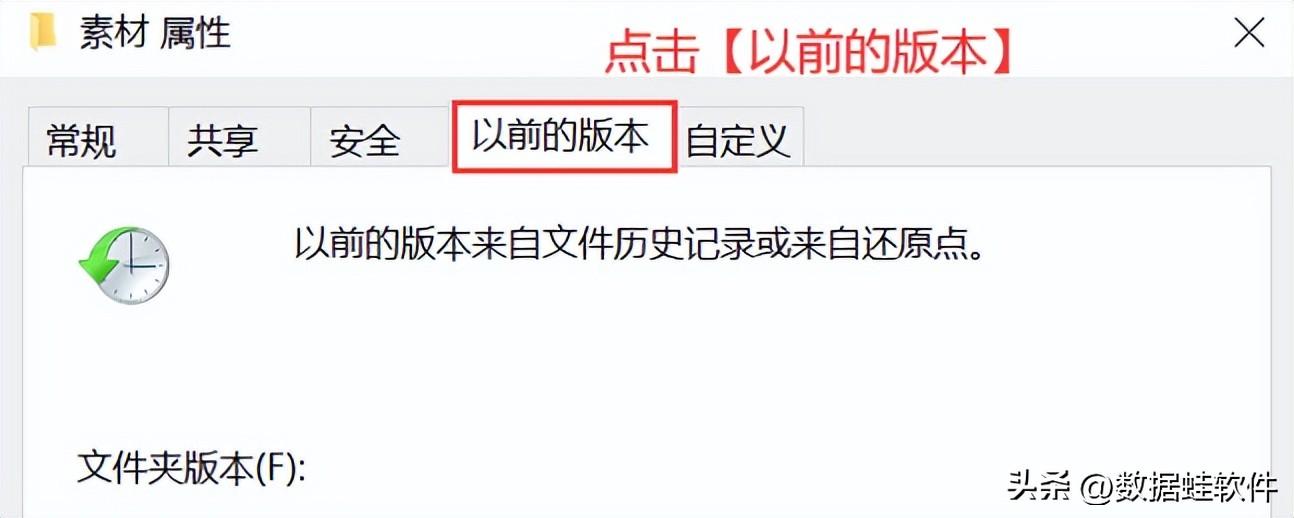
方法三:借助专业软件恢复文件
除了使用电脑内置的恢复功能外,如何更高效地恢复回收站被清空的文件呢? 让我们尝试使用专业的恢复软件来帮助我们吧! Data Frog Recovery Expert是一个不错的选择。 它具有一键安全扫描功能。 即使您不熟悉电脑操作,也可以轻松使用此软件!
同时该软件的恢复效果也比较好。 如果及时使用软件,恢复的概率会更大! 需要使用该软件的用户可以参考以下步骤。
数据恢复专家软件下载链接:
操作环境:
演示型号:华硕 X8AE43In-SL
系统版本:Windows 10
软件版本:Data Frog Recovery Expert 3.3.10
第一步:安装软件后,双击运行,首先点击【免费试用】进入扫描界面;
第二步:勾选需要恢复的文件类型,勾选【回收站】,点击【扫描】;
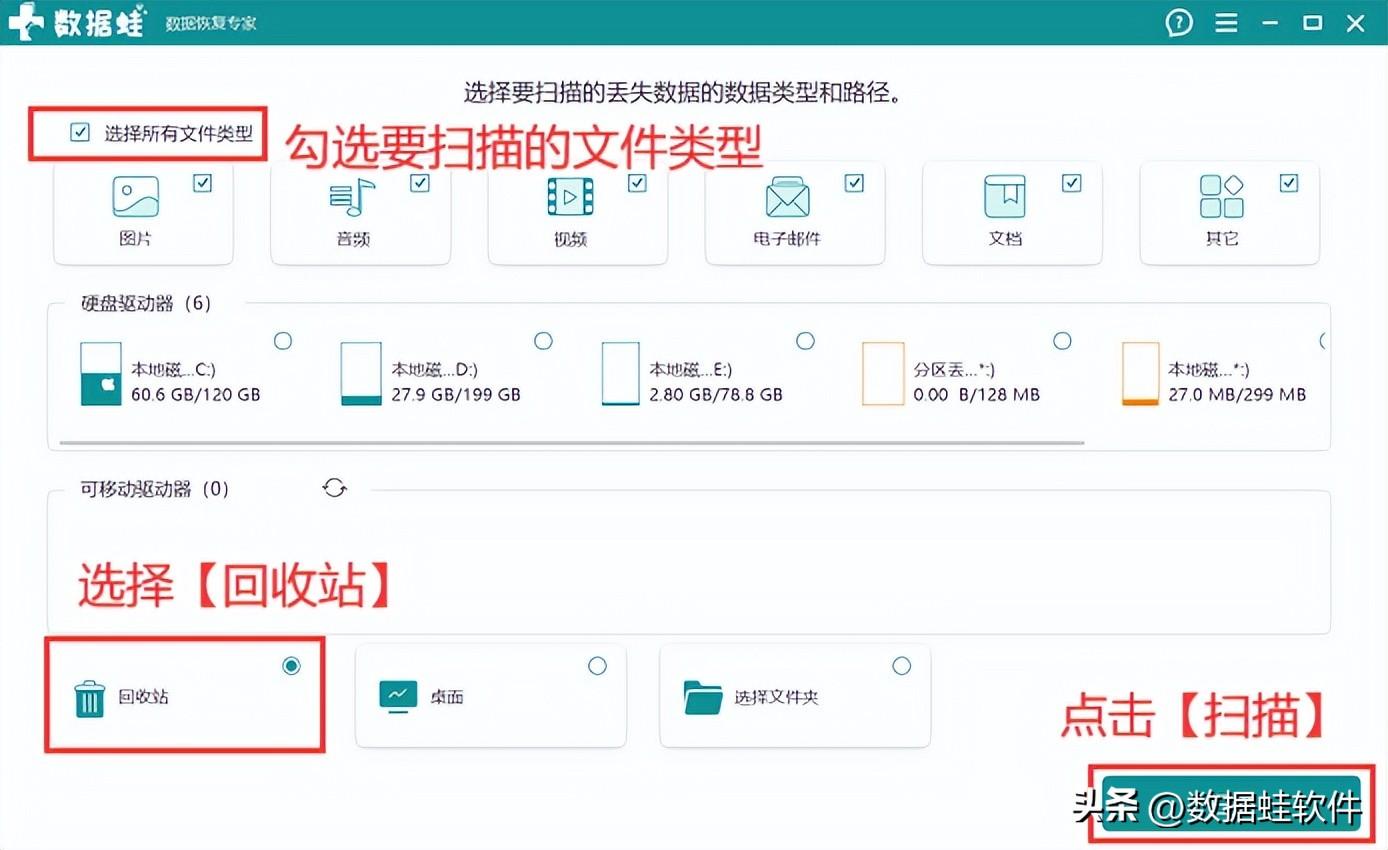
第三步:扫描完成后,用户可以查看结果。 查看时,先选择细分的文件类型,然后查看结果;
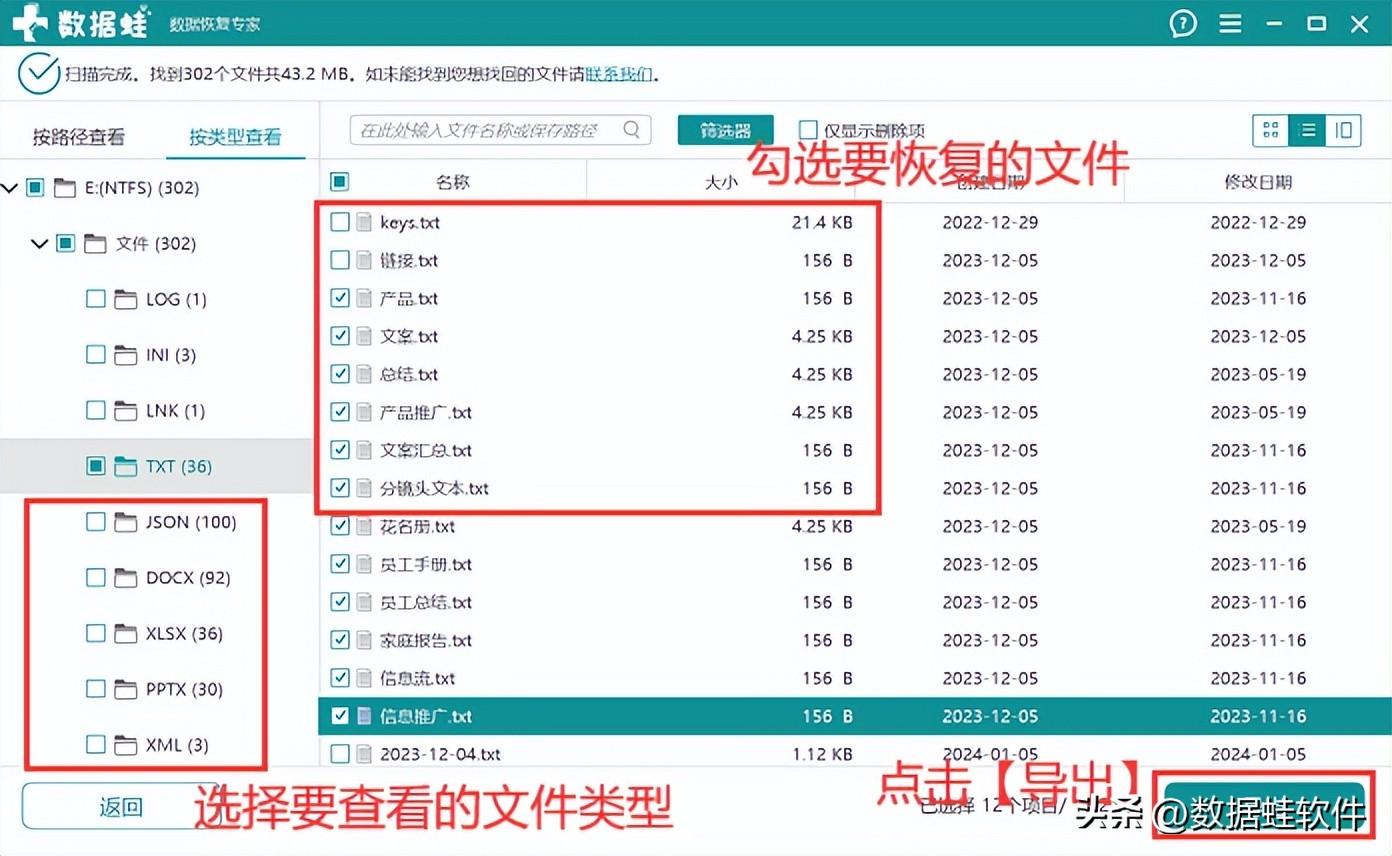
第四步:如果文件过多,可以进入【筛选】快速定位文件。 完成后,点击【导出】,选择与原保存位置不同的磁盘作为文件的保存位置。
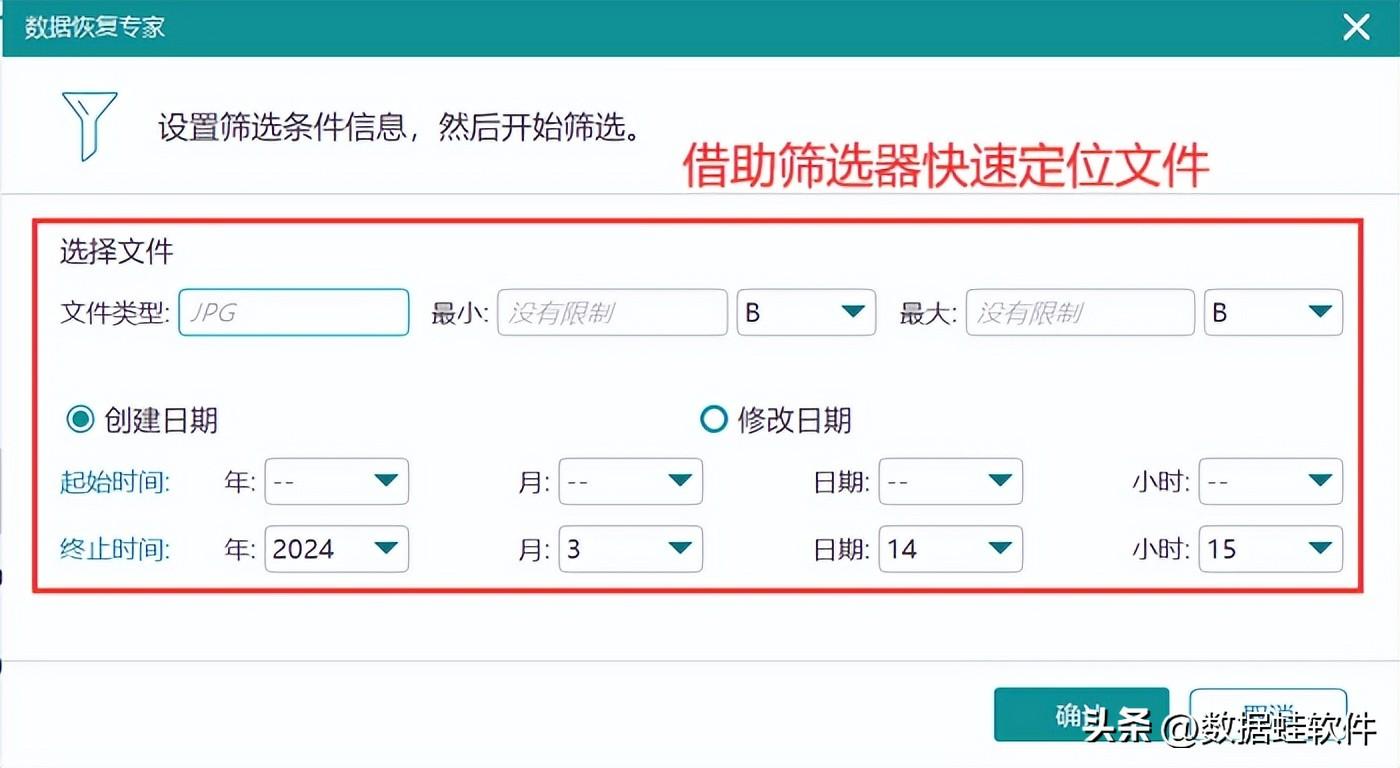
方法四:通过备份恢复文件
如何恢复回收站清空的文件? 如果我们平时有及时备份的习惯恢复回收站清空的文件软件,那么恢复文件就会是一件比较简单的事情。 我们可以尝试使用备份数据来恢复文件。
第一步:找到被删除文件的备份数据;
第二步:将备份文件重新复制到电脑上,完成文件恢复。

需要注意的是,数据恢复并不是100%成功,在某些情况下原始数据可能无法完全恢复。 因此恢复回收站清空的文件软件,在尝试恢复文件之前最好了解数据恢复的可能性和风险。 如何恢复已从回收站清空的文件? 上面已经给大家总结了方法! 同时,为了避免类似情况再次发生,建议大家定期备份重要文件,谨慎操作电脑和存储设备。
过往推荐:
如何恢复从硬盘驱动器删除的文件? 分享4个宝物回收方法!
E盘格式化后如何恢复? 不要错过这 3 个恢复技巧!
想要找回误删的照片,这3个简单方法就够了!

